பிழை செய்தி ‘ 3000 மீடியா வள டிகோடிங் பிழை நீங்கள் இழுப்பு, ட்விட்டர் மற்றும் பிற பிரபலமான தளங்களின் வீடியோக்களை ஸ்ட்ரீம் செய்ய முயற்சிக்கும்போது ஏற்படும். இந்த காட்சி Chrome இல் குறிப்பிடத்தக்க வகையில் நிகழ்கிறது. நிபுணர்களின் கூற்றுப்படி, இந்த பிழை செய்தி HTML5 மற்றும் பிற வலை தொகுதிகளின் வீடியோ டிகோடிங் அமைப்புடன் தொடர்புடையது.

3000 மீடியா வள டிகோடிங் பிழை - இழுப்பு
HTML5 சமீபத்தில் வெளியிடப்பட்டதால், வெவ்வேறு தரப்பினருக்கு ஒருவருக்கொருவர் உள்ளமைவுகளை வைத்துக் கொள்வது கடினம். புதிய HTML5 இன் கீழ் வீடியோ ஸ்ட்ரீமிங்கிற்கு வரும்போது ட்விச் மற்றும் குரோம் ஒரே பக்கத்தில் இருக்காது, இது பிழை செய்தியை ஏற்படுத்தக்கூடும்.
வீடியோக்களை ஸ்ட்ரீமிங் செய்யும் போது 3000 மீடியா வள டிகோடிங் பிழைக்கு என்ன காரணம்?
முன்பு குறிப்பிட்டது போல, இந்த பிழை செய்தி வலைத்தளத்திலிருந்து வரும் ஊடக மூலத்தை டிகோட் செய்வதில் உலாவியின் தோல்வி தொடர்பானது. விவரங்களில் உள்ள காரணங்கள்:
- HTML5 வீடியோக்களை டிகோடிங் மற்றும் ஸ்ட்ரீமிங் செய்யும் போது பிளேயர் பதிலளிக்கவில்லை மற்றும் சரியான வெளியீட்டை உருவாக்கவில்லை.
- வலைத்தளம் இருக்கலாம் புதிய HTML5 அல்லது ஃப்ளாஷ் உங்கள் தற்போதைய உலாவி ஆதரிக்க முடியாத தொழில்நுட்பம் செயல்படுத்தப்பட்டது மற்றும் நேர்மாறாகவும்.
- மோசமான குக்கீகள் மற்றும் தற்காலிக சேமிப்பு உங்கள் உலாவியில். உலாவியின் செயல்பாடுகளுடன் அடிக்கடி முரண்படுகிறது மற்றும் பிழை செய்தியை ஏற்படுத்தும்.
தீர்வுகளுடன் நாங்கள் தொடங்குவதற்கு முன், உங்களிடம் ஒரு நல்ல இணைய இணைப்பு இருக்கிறதா என்று சோதிக்க வேண்டியது அவசியம், இது VPN அல்லது ஃபயர்வாலுடன் கட்டமைக்கப்படவில்லை. மற்ற சாதனங்களுடனும் உங்கள் நெட்வொர்க்கை இருமுறை சரிபார்த்தவுடன், தீர்வுகளுடன் தொடரவும்.
தீர்வு 1: கேச் மற்றும் குக்கீகளை அழித்தல்
ஸ்ட்ரீமிங் பிழையை நீங்கள் அனுபவிப்பதற்கான ஒரு காரணம், உங்கள் தற்காலிக சேமிப்பில் மோசமான குக்கீகள் மற்றும் குப்பை. இந்த காட்சி புதியதல்ல மற்றும் குக்கீகள் மற்றும் கேச் காரணமாக ஏராளமான சிக்கல்கள் உள்ளன. உங்கள் தற்காலிக தரவை Google Chrome இல் எவ்வாறு அழிப்பது என்பதை நாங்கள் காண்பிப்போம். நீங்கள் மற்றொரு உலாவியைப் பயன்படுத்துகிறீர்கள் என்றால் தேவையான படிகளைப் பிரதிபலிக்கவும்.
- தட்டச்சு “ chrome: // அமைப்புகள் Google Chrome இன் முகவரி பட்டியில் மற்றும் Enter ஐ அழுத்தவும். இது உலாவியின் அமைப்புகளைத் திறக்கும்.
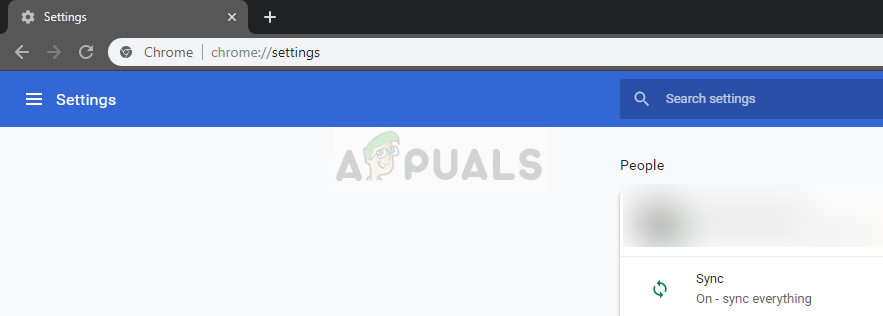
Chrome அமைப்புகள்
- பக்கத்தின் கீழே செல்லவும் மற்றும் “ மேம்படுத்தபட்ட ”.
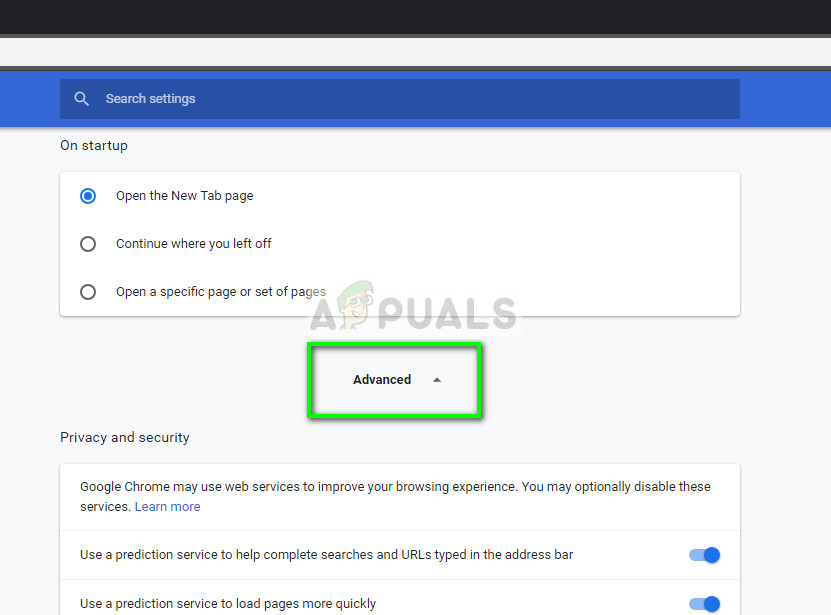
மேம்பட்ட Google Chrome அமைப்புகள்
- மேம்பட்ட மெனு விரிவடைந்ததும், “ தனியுரிமை மற்றும் பாதுகாப்பு ”,“ உலாவல் தரவை அழிக்கவும் ”.
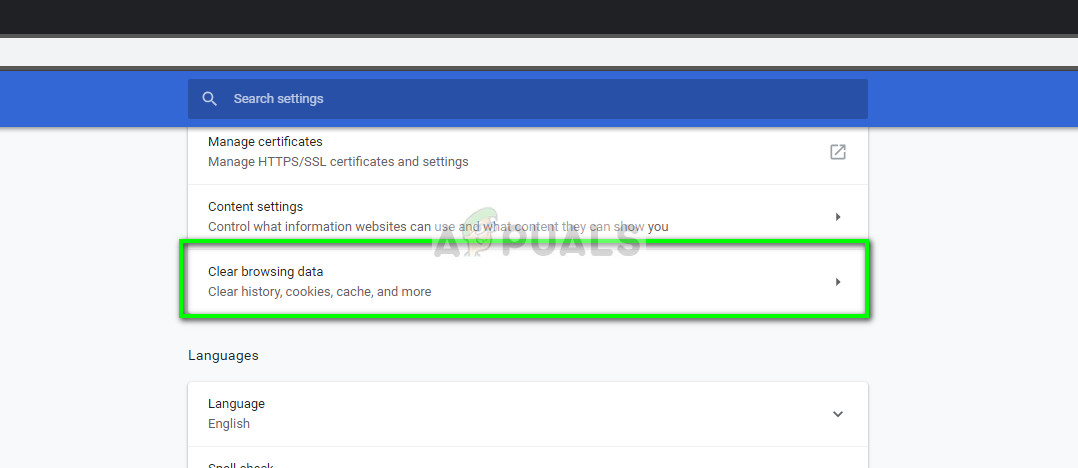
உலாவல் தரவை அழி - Chrome
- தேதியுடன் நீங்கள் அழிக்க விரும்பும் உருப்படிகளை உறுதிப்படுத்தும் மற்றொரு மெனு பாப் அப் செய்யும். “ எல்லா நேரமும் ”, எல்லா விருப்பங்களையும் சரிபார்த்து,“ உலாவல் தரவை அழிக்கவும் ”.
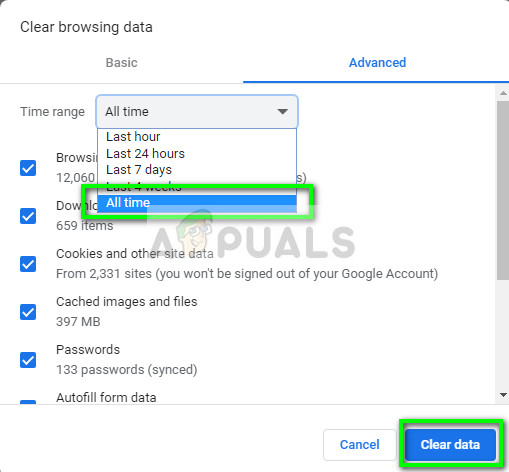
உலாவல் தரவு மற்றும் தற்காலிக சேமிப்பை அழித்தல் - Chrome
- குக்கீகள் மற்றும் உலாவல் தரவை அழித்த பிறகு, உங்கள் கணினியை முழுவதுமாக மறுதொடக்கம் செய்யுங்கள் . இப்போது வீடியோவை ஸ்ட்ரீமிங் செய்து பிழை நீடிக்கிறதா என்று பாருங்கள்.
தீர்வு 2: வன்பொருள் முடுக்கம் முடக்கு
வன்பொருள் முடுக்கம் என்பது சில செயல்பாடுகளை மிகவும் திறமையாகச் செய்வதில் மென்பொருள் ரெண்டரிங் செய்வதற்கு பதிலாக கணினி வன்பொருளைப் பயன்படுத்துவதற்கான ஒரு நுட்பமாகும். இது மென்பொருளின் சுமையை குறைக்கிறது மற்றும் நல்ல முடிவுகளைத் தருகிறது. இருப்பினும், சில சந்தர்ப்பங்களில், சில நுட்பங்கள் இந்த நுட்பத்தால் செயல்படுத்தப்படும்போது சிக்கல்களை ஏற்படுத்தும் என்று அறியப்படுகிறது. உங்கள் கணினியில் வன்பொருள் முடுக்கம் முடக்க நாங்கள் முயற்சி செய்யலாம் மற்றும் சிக்கல் தீர்க்கப்படுமா என்று பார்க்கலாம்.
- Google Chrome ஐத் திறந்து கிளிக் செய்க பட்டியல் ஐகான் (மூன்று செங்குத்து புள்ளிகள்) திரையின் மேல் வலது பக்கத்தில் உள்ளது.
- கீழ்தோன்றும் மெனு திறந்ததும், கிளிக் செய்க அமைப்புகள் மெனுவின் அருகில் உள்ளது.
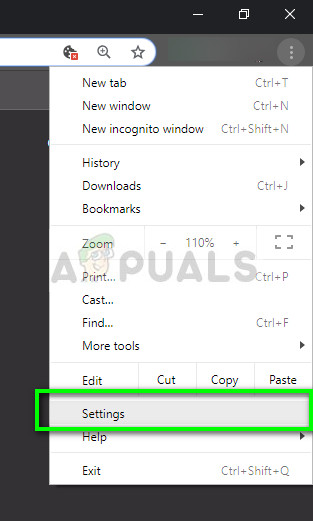
அமைப்புகள் - Chrome
- அமைப்புகள் தாவல் திறந்ததும், கடைசியில் செல்லவும், கிளிக் செய்யவும் மேம்படுத்தபட்ட .
- இப்போது பெயரிடப்பட்ட துணைத் தலைப்பைக் கண்டுபிடிக்கும் வரை தாவலின் முடிவில் மீண்டும் செல்லவும் அமைப்பு ”. அதன் கீழ், “ கிடைக்கும்போது வன்பொருள் முடுக்கம் பயன்படுத்தவும் '
- உங்கள் உலாவியை மீண்டும் தொடங்கவும், நாங்கள் செய்த மாற்றங்களைச் செயல்படுத்தவும்.
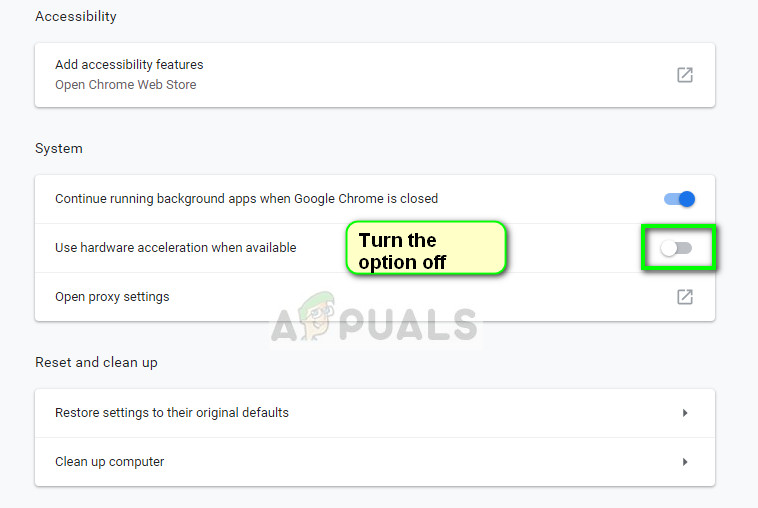
வன்பொருள் முடுக்கம் முடக்குகிறது - Chrome
- வீடியோ ஸ்ட்ரீமிங் சரி செய்யப்பட்டுள்ளதா என்பதை இப்போது சரிபார்க்கவும். அவ்வாறு இல்லையென்றால், விருப்பத்தை மீண்டும் இயக்குவதன் மூலம் மாற்றங்களை எப்போதும் மாற்றியமைக்கலாம்.
தீர்வு 3: மூன்றாம் தரப்பு குக்கீகளை இயக்குகிறது
குக்கீகள் என்பது இணைய தளங்களை நீங்கள் பார்வையிடும்போதெல்லாம் உங்கள் வலை உலாவிக்கு அனுப்பும் ஒரு வகை செய்திகள். உங்கள் உலாவி இந்த குக்கீகளை எதிர்கால குறிப்புக்காக சேமிக்கும். சில வலைத்தளங்களில், வலைத்தளத்தின் நல்ல செயல்பாடு மற்றும் அனுபவத்திற்கு குக்கீகள் பயன்படுத்தப்படுகின்றன. Google Chrome தளத்தில் மூன்றாம் தரப்பு குக்கீகள் முடக்கப்பட்டிருந்தால், இது விவாதத்தில் உள்ளதைப் போன்ற எதிர்பாராத பிழைகளைத் தூண்டக்கூடும்.
- என்பதைக் கிளிக் செய்க வழிசெலுத்தல் பட்டியில் குக்கீ ஐகான் Google Chrome இன் மற்றும் ‘என்பதைத் தேர்ந்தெடுக்கவும் குக்கீகளை அமைக்க எப்போதும் அனுமதிக்கவும் '.
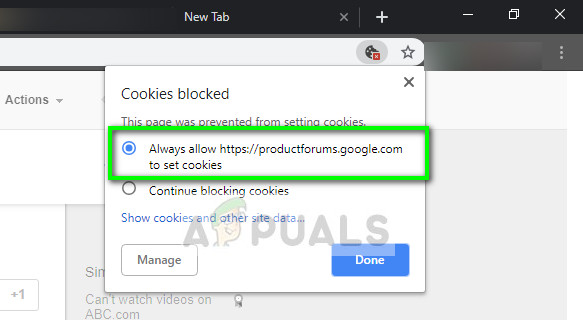
மூன்றாம் தரப்பு குக்கீகளை இயக்குகிறது - Chrome
- அச்சகம் முடிந்தது மாற்றங்களைச் சேமித்து வெளியேற. உங்கள் உலாவியை மறுதொடக்கம் செய்து பிழை செய்தி தீர்க்கப்பட்டுள்ளதா என்று பாருங்கள்.
தீர்வு 4: ஸ்ட்ரீமிங் பிளேயரை மாற்றுதல்
சிக்கல் இன்னும் தொடர்ந்தால், நீங்கள் பிளேயரை மாற்ற முயற்சி செய்யலாம். இது ஸ்ட்ரீமிங் / டிகோடிங்கை திறம்பட மாற்றும் மற்றும் சிக்கல் தொகுதிக்கூறாக இருந்தால் சிக்கலை சரிசெய்யும். ட்விட்சில் சில விருப்பங்கள் உள்ளன, அவை உங்களை அனுமதிக்கின்றன HTML5 பிளேயரை முடக்கு பிளேயர் அமைப்புகளை கிளிக் செய்தவுடன்.
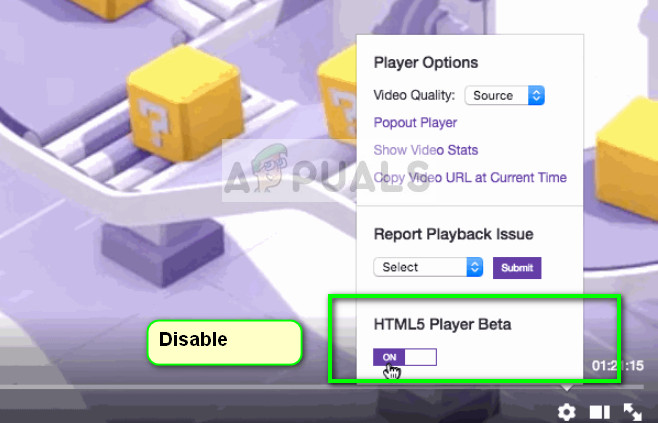
HTML5 பிளேயரை முடக்கு - இழுப்பு
கூடுதலாக, நீங்கள் மற்றொரு உலாவியைப் பயன்படுத்த முயற்சி செய்யலாம் மொஸில்லா , அல்லது எட்ஜ் ஸ்ட்ரீமிங் அங்கு வெற்றிகரமாக இருக்கிறதா என்று பாருங்கள். உங்கள் உலாவி சமீபத்திய பதிப்பில் புதுப்பித்த நிலையில் உள்ளது என்பதையும் உறுதிப்படுத்த வேண்டும். எந்தவொரு புதுப்பித்தல்களையும் காணவில்லை எனில், வலைத்தளங்கள் மற்றும் உலாவிகளில் தொடர்ந்து புதிய தொழில்நுட்பங்கள் செயல்படுத்தப்படுவதால் இந்த சிக்கல் ஏற்படலாம்.
குறிப்பு: உங்கள் உலாவியை முழுவதுமாக மீண்டும் நிறுவ முயற்சி செய்யலாம் அல்லது வெளியேறும்படி கட்டாயப்படுத்தி பின்னர் சேவையைத் தொடங்கலாம். பணி நிர்வாகியைப் பயன்படுத்தி இதை நீங்கள் செய்யலாம். மேலும், வைரஸ் தடுப்பு மென்பொருள் உட்பட உங்கள் கணினியில் உங்கள் வீடியோ ஸ்ட்ரீமிங்கைக் கண்காணிக்கும் எந்த மூன்றாம் தரப்பு மென்பொருளும் உங்களிடம் இல்லை என்பதை உறுதிப்படுத்திக் கொள்ளுங்கள்.
3 நிமிடங்கள் படித்தேன்






















![[சரி] மைக்ரோசாஃப்ட் சொலிடர் சேகரிப்பு ‘எக்ஸ்பாக்ஸ் லைவ் பிழைக் குறியீடு 121010’](https://jf-balio.pt/img/how-tos/72/microsoft-solitaire-collection-xbox-live-error-code-121010.jpg)